Jak nastavit skrytý kurzor při zadávání dat ve Windows 10/11

Zlobí vás situace, kdy se při psaní v textovém poli objeví ukazatel myši?
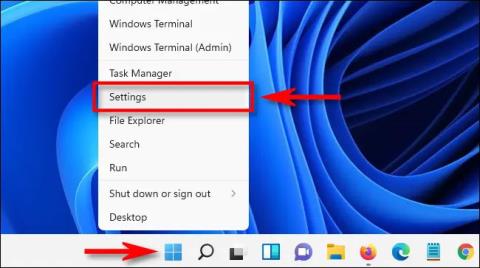
Pokud z nějakého důvodu vaše myš náhle přestane fungovat, zatímco vaše práce je naléhavá, můžete zcela využít oblast numerické klávesnice na klávesnici jako „hasičskou“ myš. Takto se to dělá ve Windows 11.
Nejprve stisknutím kombinace kláves Windows + i otevřete aplikaci Nastavení systému Windows. Nebo můžete také kliknout pravým tlačítkem myši na tlačítko Start na hlavním panelu a v místní nabídce vybrat možnost „ Nastavení “.
V okně Nastavení, které se otevře, klikněte v seznamu vlevo na „ Usnadnění “, poté přejděte dolů do sekce „ Interakce “ a vyberte „ Myš “.
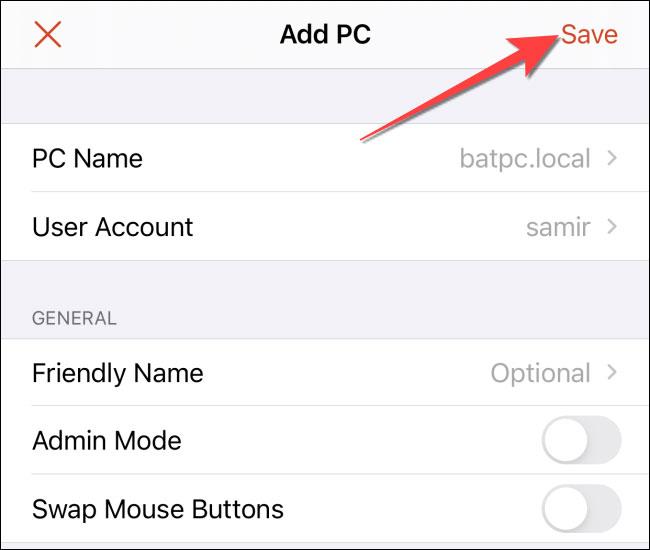
Poté klikněte na přepínač vedle možnosti „ Klávesy myši “ a přepněte ji do stavu „ Zapnuto “ .
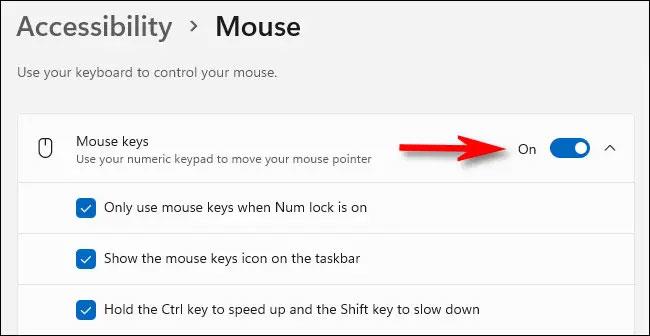
Ve výchozím nastavení funguje používání numerické klávesnice jako myši pouze v případě, že je povolena funkce Num Lock. Pokud si to nepřejete, zrušte zaškrtnutí možnosti „ Použít klávesy myši pouze při zapnutém Num lock “. Kromě toho můžete kdykoli povolit nebo zakázat funkci „ Klávesy myši “ stisknutím Levý Alt + Levý Shift + Num Lock .
Pokud je pohyb myši příliš pomalý (ve výchozím nastavení obvykle velmi pomalý), upravte nastavení pomocí posuvníků „ Rychlost kláves myši “ a „ Zrychlení kláves myši “ , dokud nebudete spokojeni.
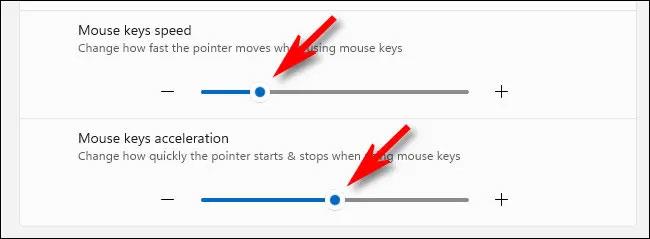
Navíc, pokud chcete zrychlit nebo zpomalit kurzor myši při používání číselných kláves, povolte možnost „ Podržením klávesy Ctrl zrychlíte a klávesou Shift zpomalíte “. Poté použijte Ctrl a Shift podle popisu a pohybujte kurzorem myši pomocí kláves 1, 2, 3, 4, 6, 7, 8 nebo 9 na numerické klávesnici. Pokud je například pohyb kurzoru příliš pomalý, podržte Ctrl a současně stiskněte navigační klávesu, abyste kurzor zrychlili.
K ovládání myši použijte číselné klávesy
Ovládání kurzoru myši pomocí klávesnice samozřejmě nebude jednoduché, pokud tuto funkci použijete poprvé. Jakmile si ale zvyknete, uvidíte, že všechno není těžké. Je důležité si uvědomit, že klávesy 2, 4, 6 a 8 budou fungovat jako ovládací prvky pro pohyb kurzoru ve čtyřech základních směrech. Zatímco klávesy 1, 3, 7 a 9 ovládají pohyb kurzoru diagonálně.
Obecně platí, že na této numerické klávesnici můžete dělat cokoli, co běžně děláte s myší. Pokud například chcete kliknout a přetáhnout ikonu na ploše, umístěte ukazatel myši na ikonu pomocí pohybových kláves a poté stiskněte „0“ na numerické klávesnici. Ale samozřejmě rychlost operace bude nižší než při použití skutečné myši.
Doufám, že jste úspěšní.
Zlobí vás situace, kdy se při psaní v textovém poli objeví ukazatel myši?
Zatímco Discord po většinu času běží hladce, občas se můžete setkat s problémem, ze kterého vás bolí hlava, když se snažíte zjistit, jak jej vyřešit.
Pokud Předčítání nepoužíváte nebo chcete používat jinou aplikaci, můžete jej snadno vypnout nebo zakázat.
Windows přichází s tmavým motivem, který zlepšuje celkovou estetiku systému. Tato možnost je však omezená a nemusí mít vliv na některé aplikace.
Zatímco čekáte, až Microsoft oficiálně zavede Copilota do Windows 10, můžete tuto službu chatbota AI zažít brzy pomocí nástrojů třetích stran, jako je ViveTool.
Živé přepisy pomáhají všem, včetně neslyšících nebo nedoslýchavých, lépe porozumět zvuku zobrazením titulků toho, co se říká.
Tato příručka vám ukáže, jak úplně resetovat součásti a zásady služby Windows Update na výchozí nastavení v systému Windows 11.
Mnoho uživatelů má problémy s instalací nástroje pro úpravu videa Clipchamp prostřednictvím obchodu Microsoft Store. Pokud máte stejný problém a chcete si nainstalovat a vyzkoušet tento bezplatný nástroj pro úpravu videa, nebojte se!
Gigabyte se stává dalším výrobcem počítačových komponent, který oznámil seznam modelů základních desek, které podporují kompatibilitu a bezproblémový upgrade na Windows 11.
Běžným problémem mezi nimi je, že po povolení Hyper-V v systému Windows 11 není možné zavést systém na zamykací obrazovku.
Ovladače hardwarových zařízení v počítači se používají pro komunikaci hardwaru s operačním systémem.
Místní zásady zabezpečení je výkonná funkce v systému Windows, která umožňuje řídit zabezpečení počítačů v místní síti.
Paint Cocreator je funkce vložená do aplikace Microsoft Paint. Může vytvářet více verzí obrázků pomocí DALL-E, systému umělé inteligence založeného na zadaném textu.
Ať už si chcete procvičit řeč, ovládat cizí jazyk nebo vytvořit podcast, nahrávání zvuku na počítači s Windows 11 je jednoduchý proces.
Spořič baterie je jednou z užitečných vestavěných funkcí systému Windows 11.
V některých situacích budete muset restartovat počítač se systémem Windows 11, abyste opravili problémy, nainstalovali aktualizace, dokončili proces instalace nebo provedli některé další nezbytné úkoly.
Vytvoření vlastního plánu napájení pro vás nemusí být neobvyklé, pokud Windows používáte mnoho let. Věděli jste ale, že v systému Windows můžete importovat a exportovat plány napájení?
Prostřednictvím bezpečnostní funkce nazvané Dynamic Lock můžete snadno nastavit svůj počítač tak, aby se automaticky bezpečně uzamkl, když opustíte pracoviště, aniž byste museli úplně vypnout systém.
Windows 11 přichází s pokročilým nastavením nazvaným Hardware Accelerated GPU Scheduling, které může zvýšit výkon her a videa optimalizací výkonu GPU na PC.
Ve Windows 10 je změna výchozího webového prohlížeče v systému velmi snadná a rychlá pomocí několika kliknutí. U Windows 11 se však věci trochu zkomplikují.
Kiosk Mode ve Windows 10 je režim pro použití pouze 1 aplikace nebo přístupu pouze k 1 webu s uživateli typu host.
Tato příručka vám ukáže, jak změnit nebo obnovit výchozí umístění složky Camera Roll ve Windows 10.
Úprava souboru hosts může způsobit, že nebudete moci přistupovat k Internetu, pokud soubor není správně upraven. Následující článek vás provede úpravou souboru hosts ve Windows 10.
Snížení velikosti a kapacity fotografií vám usnadní jejich sdílení nebo posílání komukoli. Zejména v systému Windows 10 můžete hromadně měnit velikost fotografií pomocí několika jednoduchých kroků.
Pokud nepotřebujete zobrazovat nedávno navštívené položky a místa z důvodu bezpečnosti nebo ochrany soukromí, můžete to snadno vypnout.
Microsoft právě vydal aktualizaci Windows 10 Anniversary Update s mnoha vylepšeními a novými funkcemi. V této nové aktualizaci uvidíte spoustu změn. Od podpory stylusu Windows Ink po podporu rozšíření prohlížeče Microsoft Edge byly výrazně vylepšeny také nabídky Start a Cortana.
Jedno místo pro ovládání mnoha operací přímo na systémové liště.
V systému Windows 10 si můžete stáhnout a nainstalovat šablony zásad skupiny pro správu nastavení Microsoft Edge a tato příručka vám ukáže postup.
Tmavý režim je rozhraní s tmavým pozadím ve Windows 10, které pomáhá počítači šetřit energii baterie a snižuje dopad na oči uživatele.
Hlavní panel má omezený prostor, a pokud pravidelně pracujete s více aplikacemi, může vám rychle dojít místo na připnutí dalších oblíbených aplikací.




























